Hastighet og effektivitet er avgjørende i dagens samfunn, spesielt når du skriver tekster og samtidig søker etter informasjon. Verktøyet Utforsk i Google Docs gir deg muligheten til å søke direkte etter informasjon i dokumentet ditt, uten å stadig måtte veksle mellom ulike faner eller applikasjoner. I denne veiledningen vil du lære hvordan du optimalt bruker Utforsk-verktøyet for å øke produktiviteten din og optimalisere arbeidsflyten din.
Viktigste funn
- Utforsk-verktøyet muliggjør sømløs integrering av forskning og skriveprosess.
- Du kan raskt søke etter informasjon og bilder og sette dem direkte inn i dokumentet ditt.
- Verktøyet er spesielt nyttig for elever og studenter som må gjøre forskning og skriveoppgaver samtidig.
Trinn-for-trinn-veiledning
For å bruke Utforsk-verktøyet i Google Docs effektivt, følg disse enkle trinnene:
Åpne først Google Docs-dokumentet der du ønsker å jobbe. Når du deretter klikker på «Verktøy» og velger «Utforsk» i rullegardinmenyen, åpner du forskningsalternativet på høyre side av skjermen din.
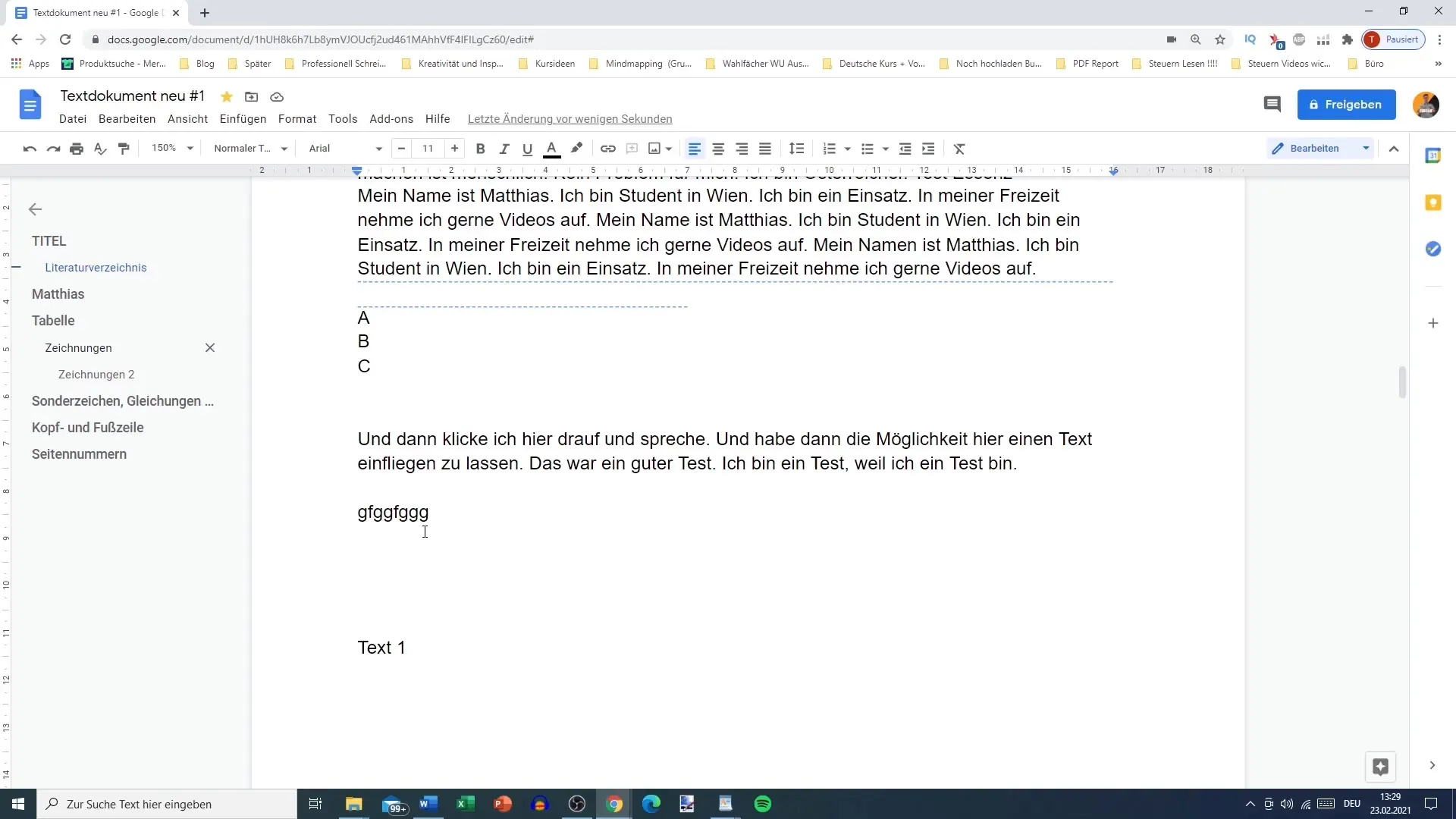
På høyre side ser du nå en søkelinje der du kan legge inn søkeforespørselen din. La oss si at du skriver om dyr og ønsker å finne informasjon om tigerens habitat. Bare skriv inn "Hvor lever tigre?" og se på resultatene.
Søkeresultatene gir deg ulike kilder, inkludert Wikipedia. Du ser direkte den relevante delen og kan raskt avgjøre om informasjonen er nyttig for teksten din. For eksempel kan du raskt oppdage at tigre hovedsakelig lever i Asia.
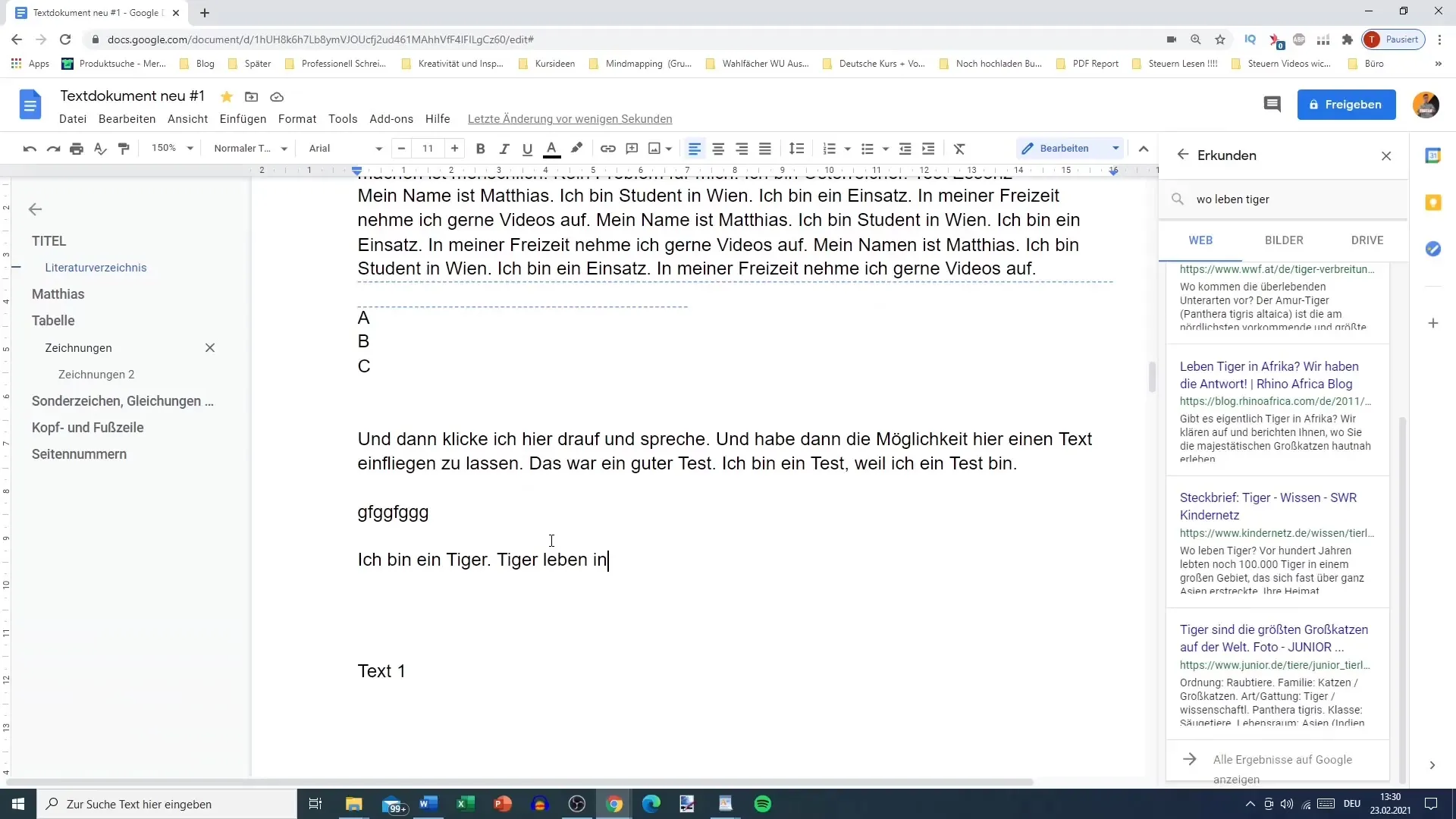
Nå kan du sette inn den innhentede informasjonen i dokumentet ditt. Gå enkelt tilbake til dokumentet ditt og skriv inn den relevante svaret uten å lukke søkevinduet.
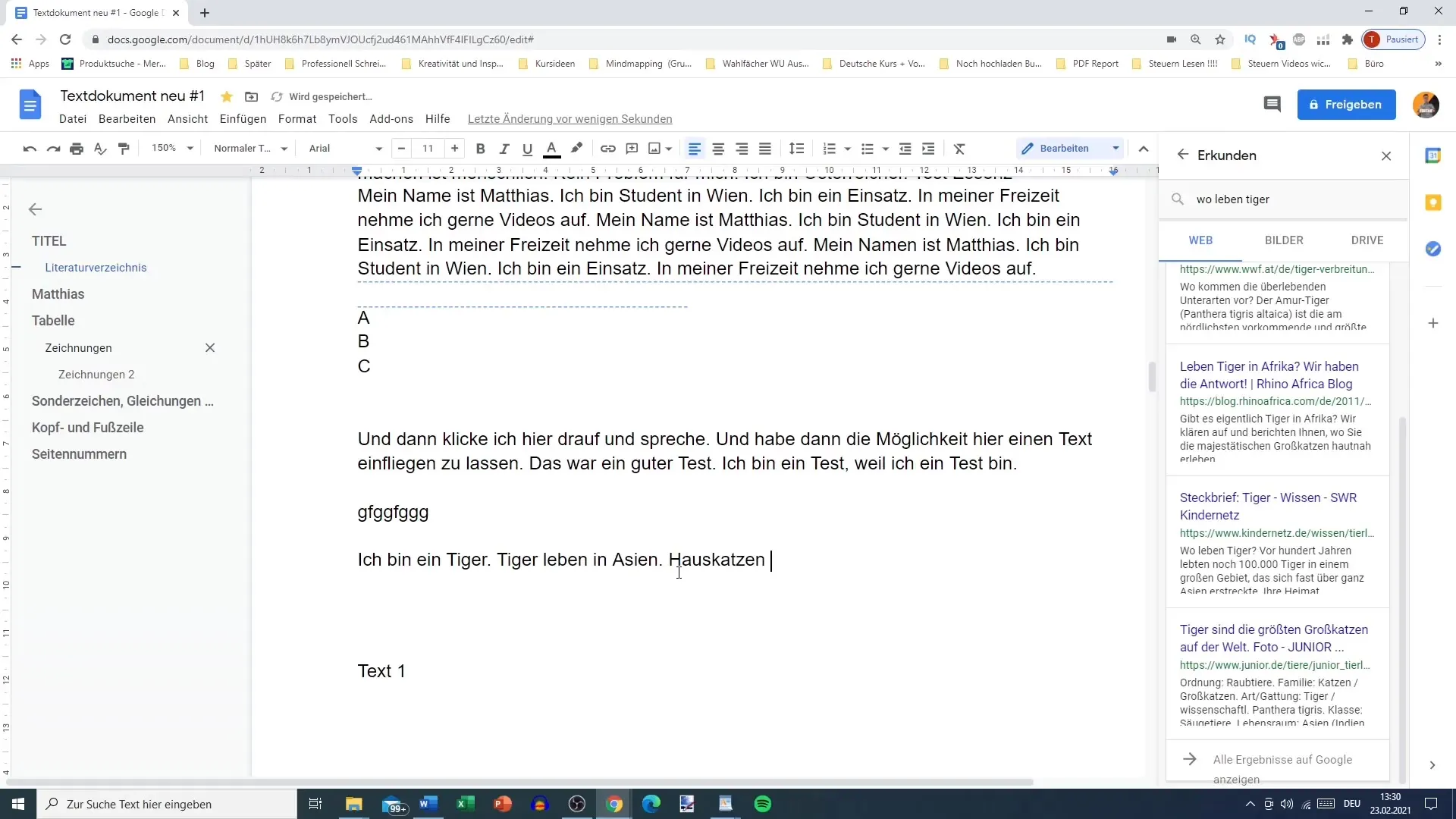
Hvis du også leter etter informasjon om huskatter, kan du enkelt utvide søket ved å skrive inn "huskatter" i søkelinjen. Også her kan du hente informasjonen direkte og bruke den.
Utforsk-verktøyet gir deg også muligheten til å søke etter bilder. Hvis du trenger et passende bilde av en katt, kan du søke direkte etter "katt" og velge de beste bildene. Klikk på «Sett inn» for å sette bildet direkte inn i dokumentet ditt.
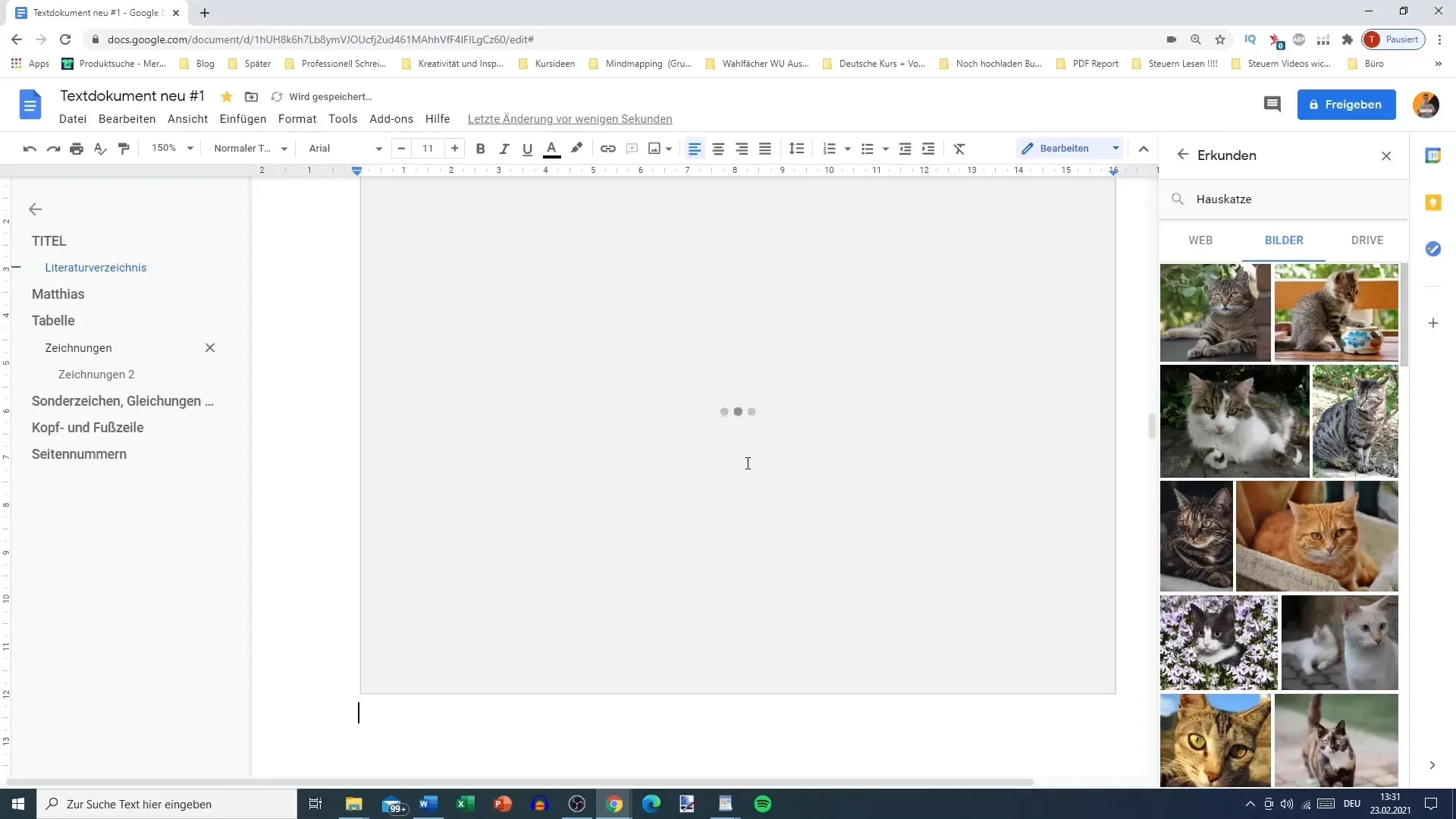
Hvis du ikke finner bilder i Google Drive, kan du likevel bruke søkefunksjonen for å finne egnede bilder på nett. Dette fremskynder prosessen betydelig, da du ikke trenger å åpne nye faner manuelt.
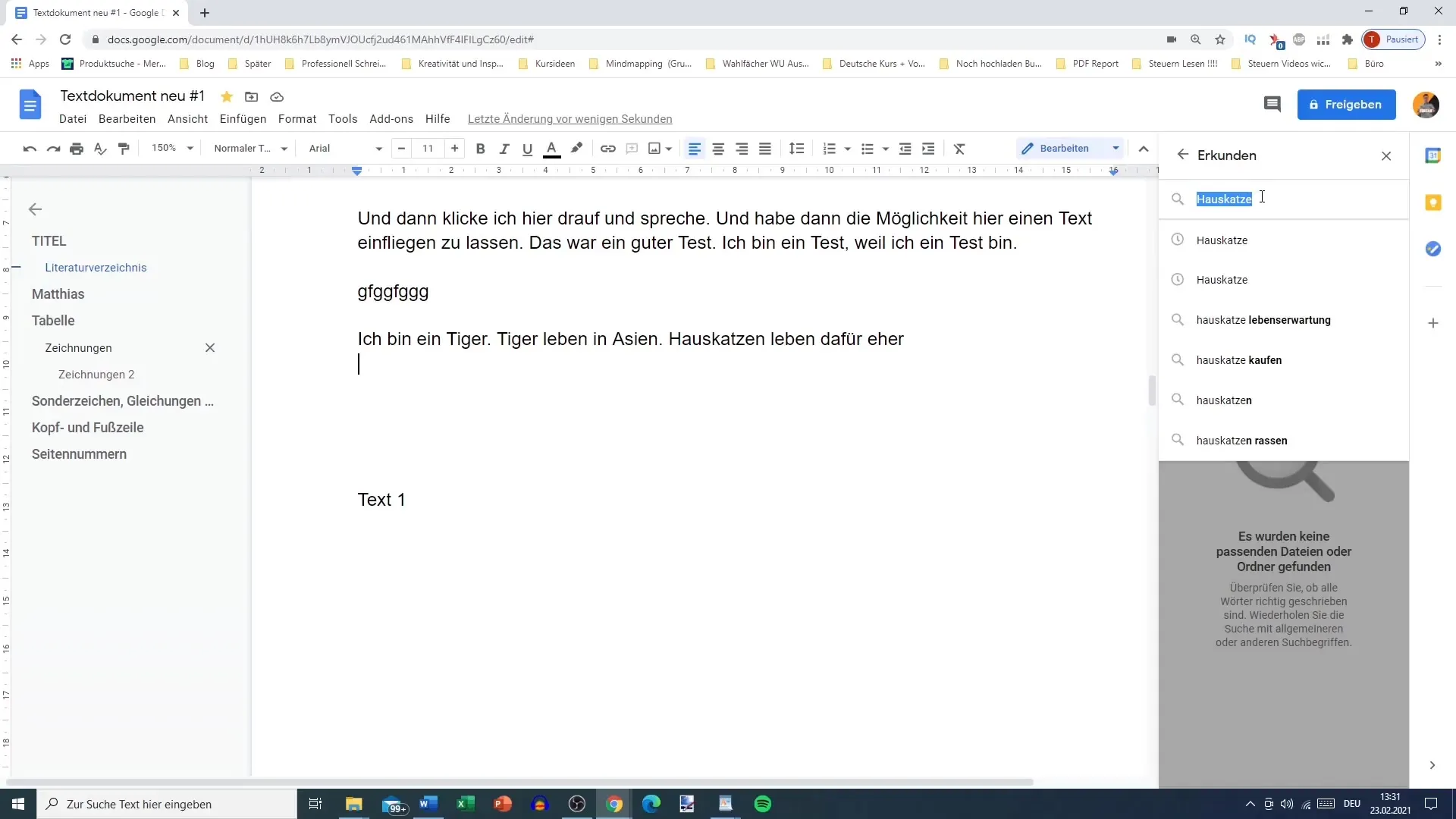
Hvis du trenger flere resultater, kan du klikke på "Google"-alternativet, som vil dirigere deg direkte til en generell Google-søkeside. Her kan du legge inn mer spesifikke søkeforespørsler.
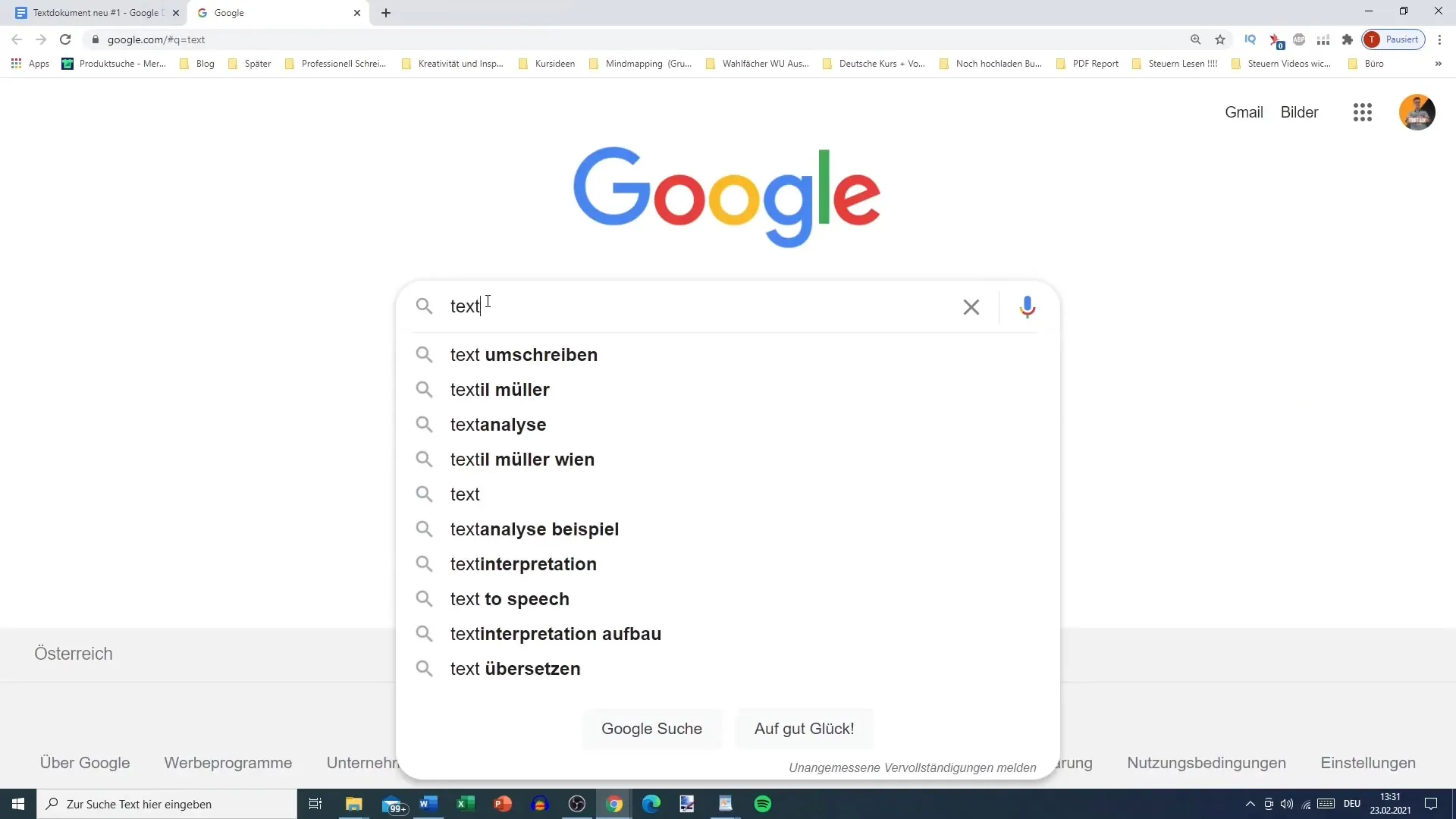
Ved å bruke Utforsk-verktøyet i Google Docs kan du raskt finne ressurser og inkludere dem i dokumentet ditt. Du trenger ikke å hoppe frem og tilbake mellom ulike applikasjoner, noe som sparer mye tid.
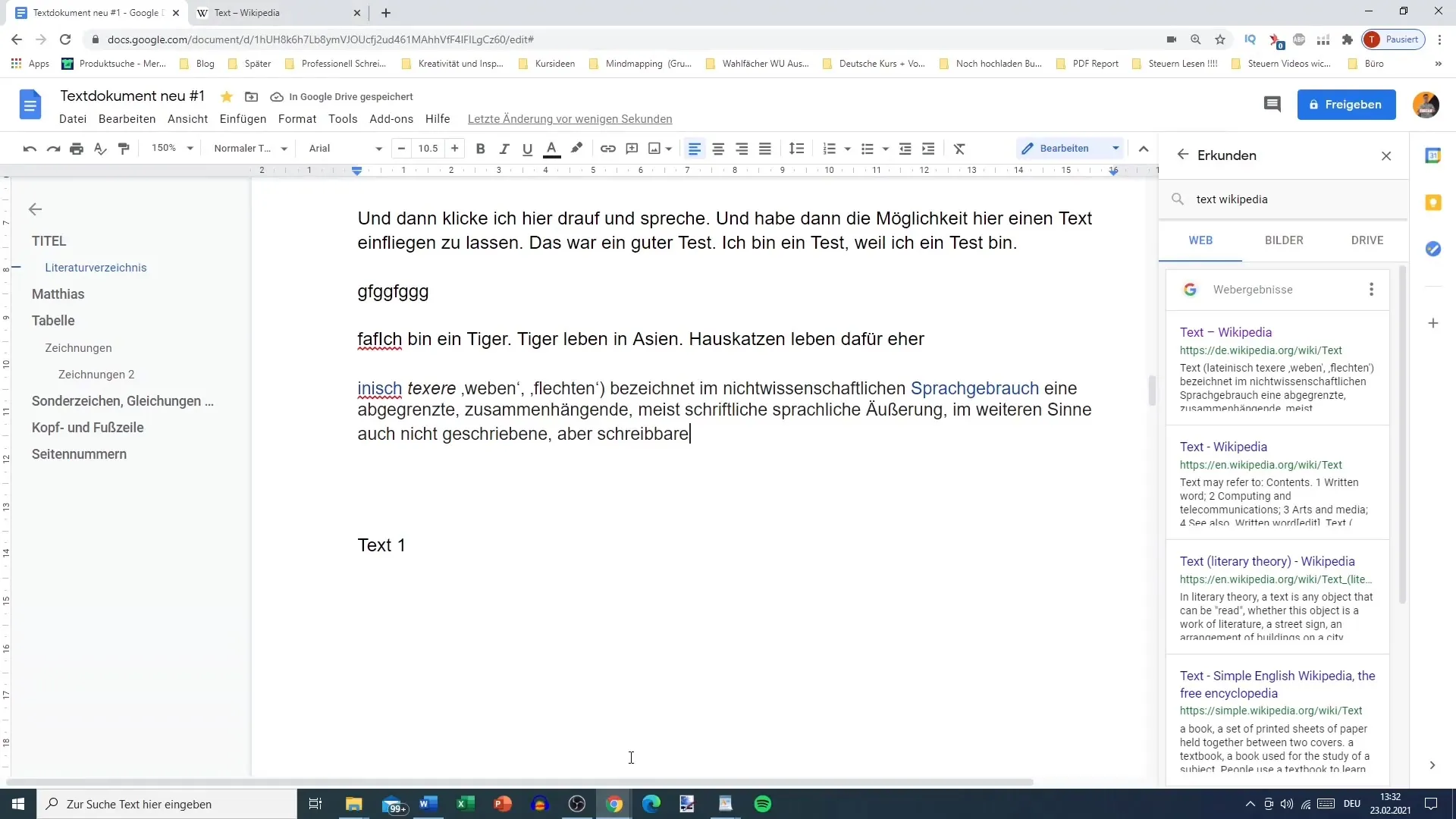
Oppsummering
Ved å bruke Utforsk-verktøyet i Google Docs kan du betydelig forenkle forsknings- og skriveprosessene dine. Du kan sømløst legge inn informasjon og bilder i dokumentet ditt, noe som hjelper deg å jobbe raskere og mer effektivt.
Ofte stilte spørsmål
Hvordan åpner jeg Utforsk-verktøyet i Google Docs?Gå til «Verktøy»-menyen og velg «Utforsk».
Kan jeg sette inn bilder direkte i dokumentet mitt?Ja, du kan sette inn bilder direkte fra søkeresultatene.
Fungerer Utforsk-verktøyet bare med bestemte emner?Nei, du kan bruke verktøyet til alle typer forskning.
Hvor finner jeg bildene mine lagret i Google Drive?Du kan søke etter bilder direkte fra Google Drive i Utforsk-verktøyet.
Må jeg åpne en ny fane for å finne mer informasjon?Utforsk-verktøyet lar deg gjøre dette uten å åpne en ny fane; ytterligere informasjon kan hentes via søkemotoren i verktøyet.


